服务热线
027-59880803
发布时间:2020-04-17 09:38:07 浏览次数:

Trimble Business Center是一款专业的空间地理数据一体化处理内业软件平台,提供从外业到内业完整的工作流程和丰富可靠的测绘处理成果。TBC具有全面强大的GNSS、光学、三维激光扫描、地面近景摄影测量及航空摄影测量数据处理能力,能实现查看、编辑、处理、分析、管理多源、多维空间地理数据,可供用户高效快速地完成从数据采集、编辑处理,到最终成果数据提交。
提问Questions&解答Answers
问:TBC 纸图矢量化是什么?
答:TBC中的“导入PDF”功能支持对矢量PDF文件中的两点进行地理配准后将其导入,所有的线条将自动转换成CAD数据。另外也可以将栅格PDF文件导入并数字化生成一个CAD对象,然后手动创建数字化线条。
问:为什么这招很厉害?
答:将PDF文件转换成数字化CAD文件后,可以在自己选择的CAD软件中进一步处理,例如使用SketchUp添加信息,完成量测并尝试些新的设计工作。如果必须手动对每个矢量对象进行数字化,则会耗费大量时间。TBC凭借自动数字化矢量PDF文件中的所有线条以及从栅格PDF文件中创建对象的功能,简化了工作流程并加快了处理速度。同时可以在对线条进行数字化过程中的添加高程信息,在项目中实现3D模型或3D曲面的创建。
问:它是如何出招的?
第一步:导入PDF文件,选择【CAD】菜单,点击【地理参考矢量PDF】,在【矢量PDF页】,选择PDF文件,在【裁剪边界】,设置导入的范围,在【地理参考点】,设置对应的像素点和位置点,点击【配准】,进行地理参考配准。
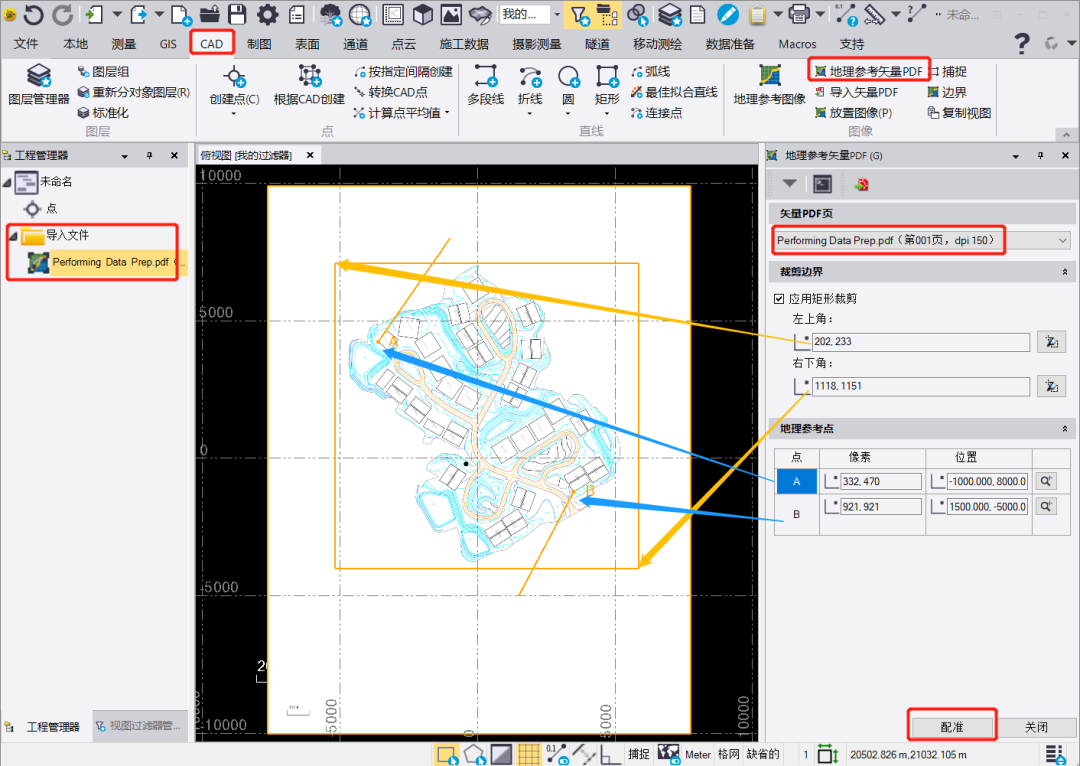
第二步:配准完成后,选择【CAD】菜单,点击【导入矢量PDF】,在【矢量PDF页】,选择PDF文件,设置规划线提取方法和层提取方法,点击【输入】,将PDF矢量数据转化成CAD数据。
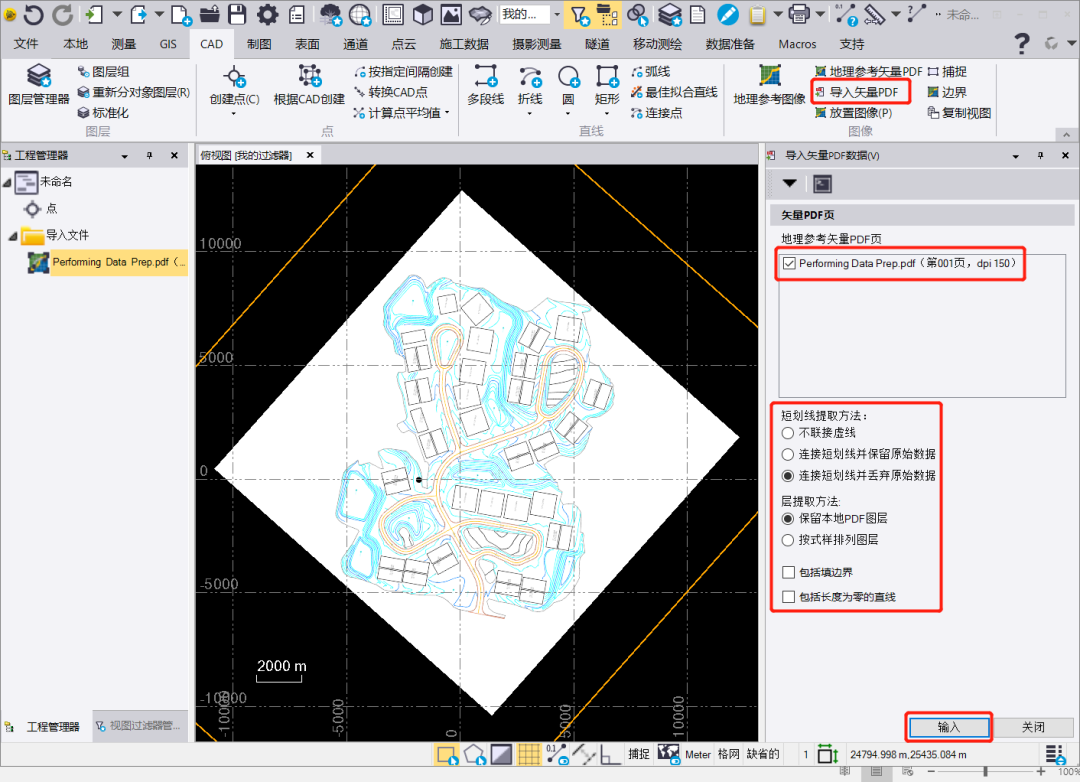
第三步:选择【本地】菜单,打开【视图管理器】,关闭【地理参考图像】,在TBC上可以查看CAD数据。可以使用TBC中的其他工具,比如CAD功能,数据准备处理,创建表面等做进一步操作。
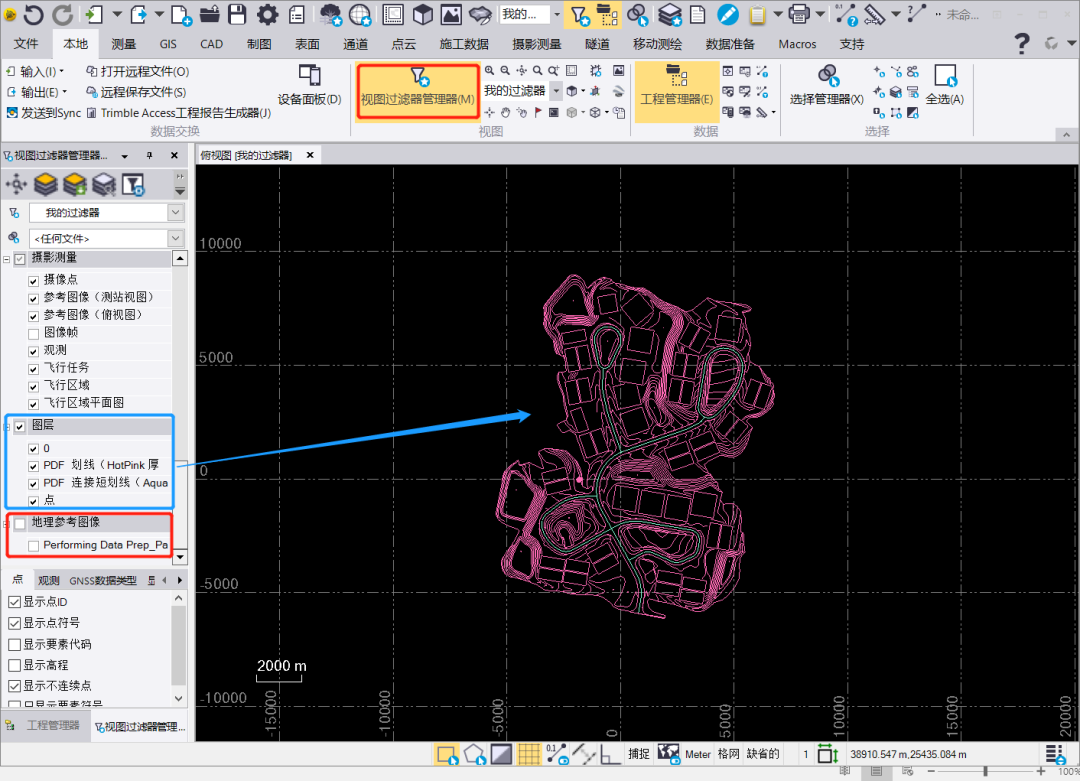
由Trimble Business Center 团队编写的“TBC使用技巧” 系列
主要关注TBC 内业软件可向用户提供的广泛功能。
我们将定期发布推文,讲解如何通过充分利用TBC 内置的功能来帮助用户提高工作效率。
文章来源:https://mp.weixin.qq.com/s/nhL1XwaRExTf0UXWuprrIQ